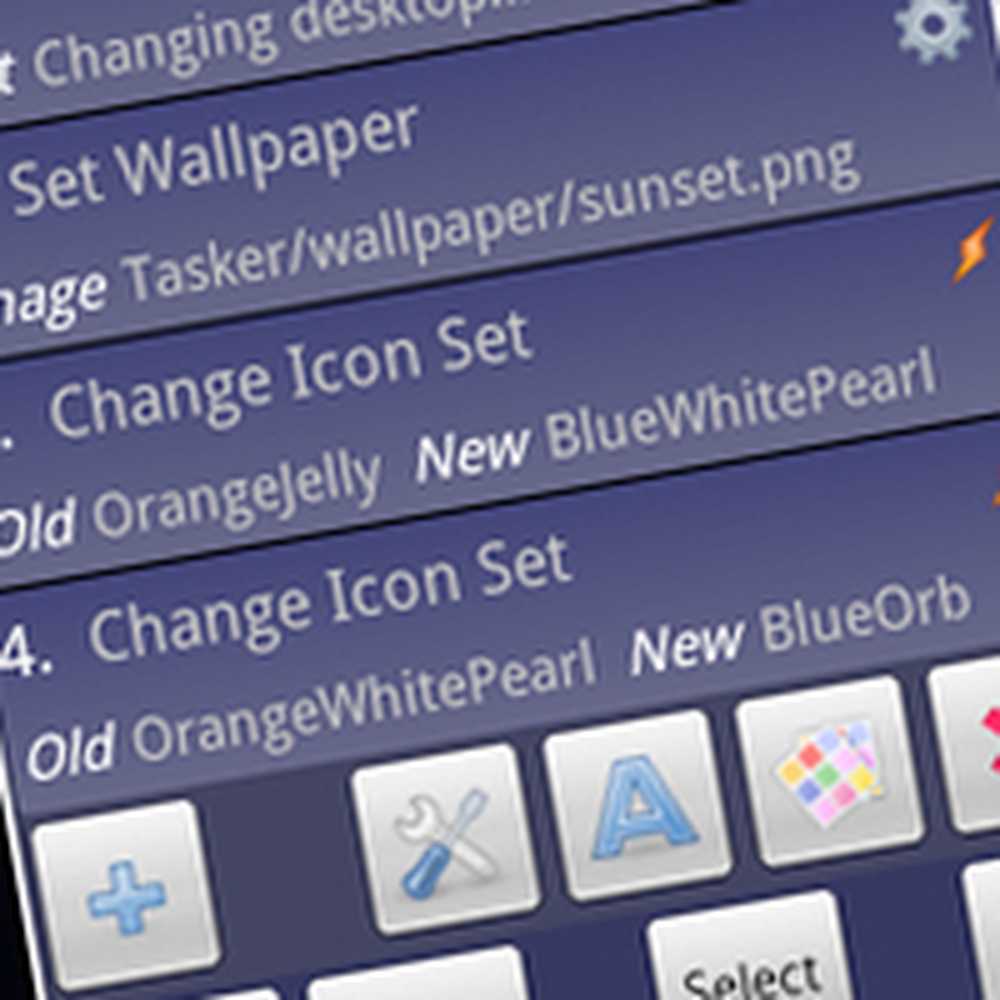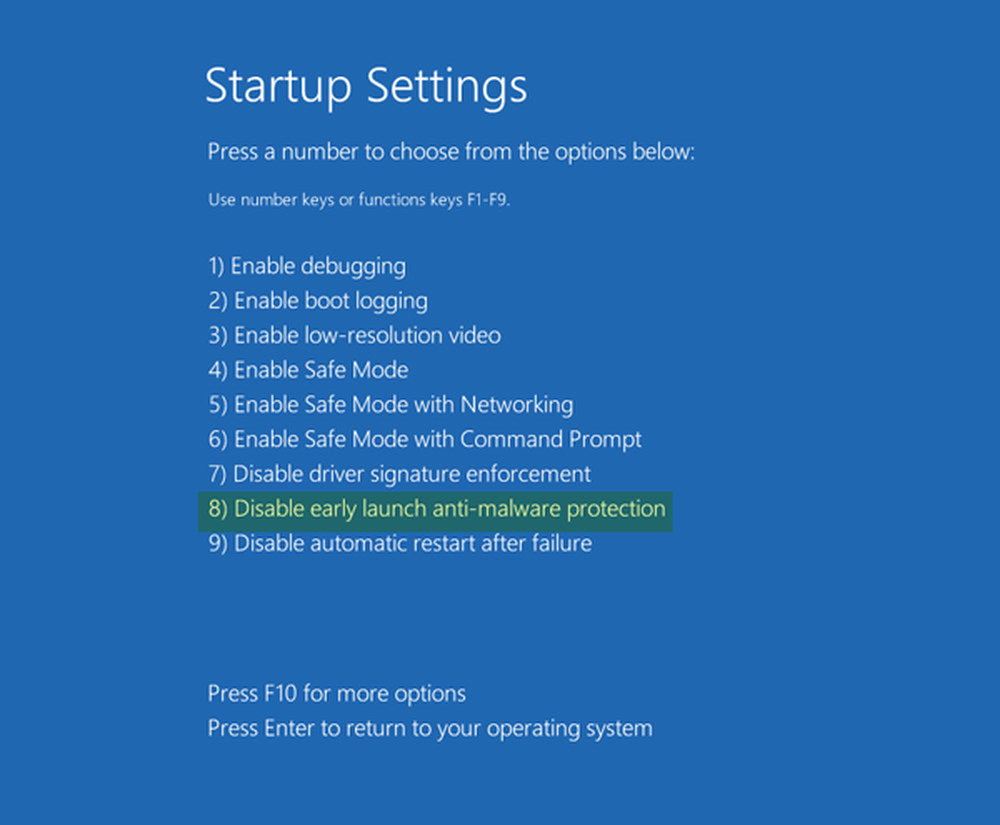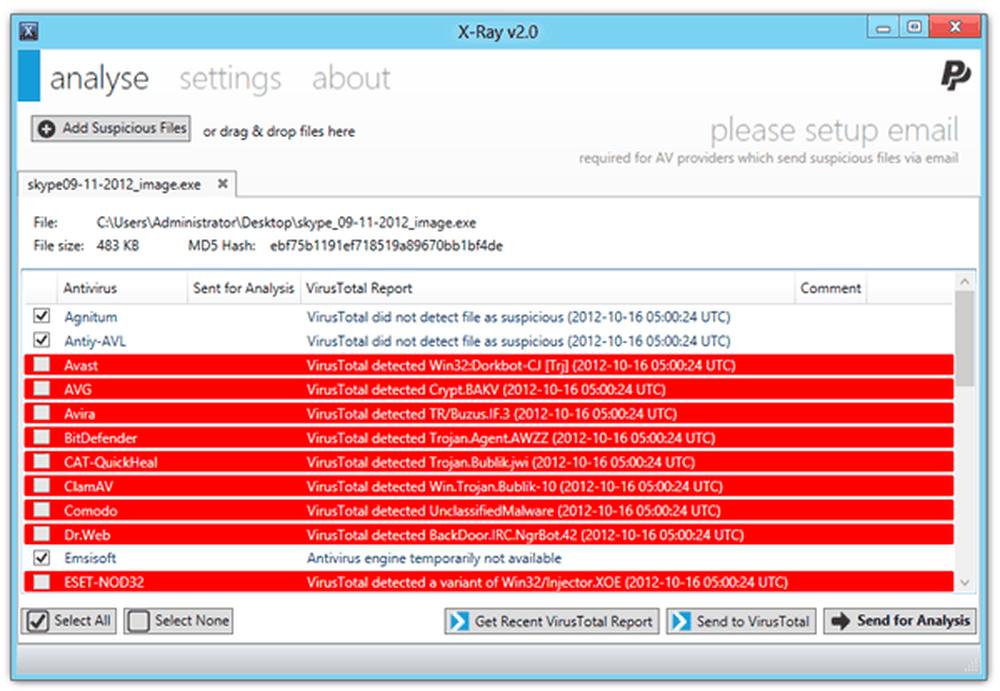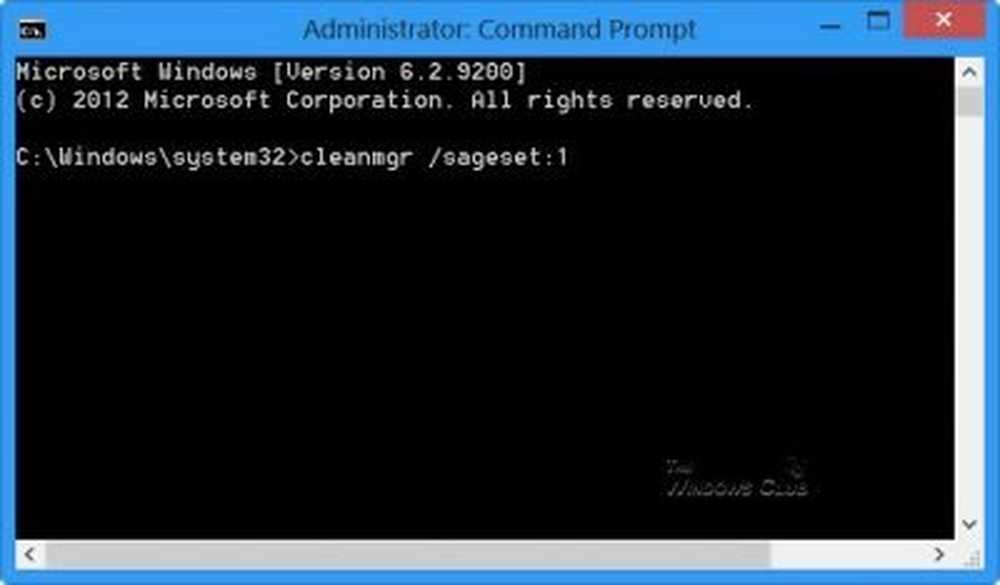Automatisieren Sie sich wiederholende Computeraufgaben mit Ghost Control


Normalerweise konzentrieren wir uns auf Freeware-Software und -Services, aber es macht mir Spaß, Ghost Control genug zu verwenden, um es zu zeigen.
Es ist Shareware, was bedeutet, dass es nicht kostenlos ist. Es kostet $ 35, hat aber eine kostenlose Testversion von der Download-Seite.
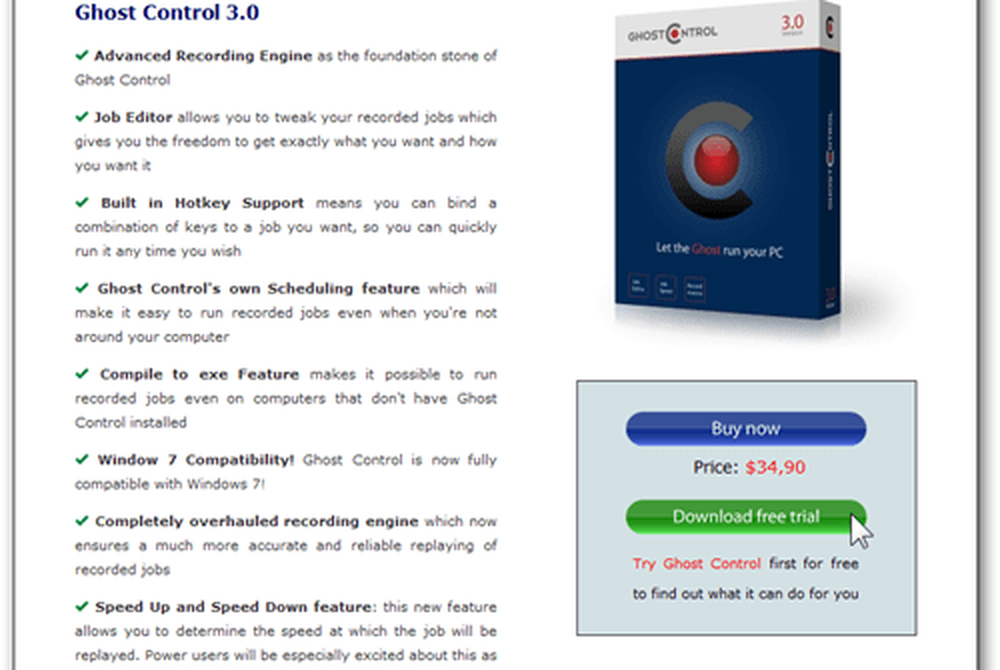
Die Benutzeroberfläche von Ghost Control ist eine der einfachsten, die ich je gesehen habe. Am oberen Rand des Fensters befinden sich große Schaltflächen, über die Sie in fünf grundlegende Bildschirme gelangen können. Jeder ist gut dokumentiert, sodass Sie schnell loslegen können.
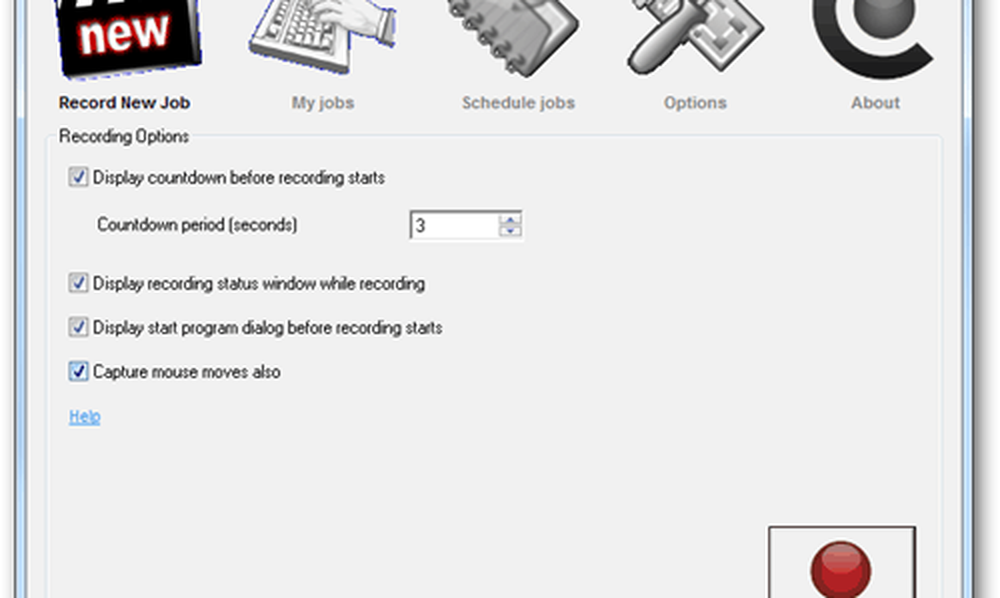
Meine Lieblingsfunktion von Ghost Control ist die Möglichkeit, bereits erstellte Jobs mit dem integrierten Job-Editor zu bearbeiten. Sie können eine Aktion leicht durch eine andere ersetzen und anzeigen, wie jede Ihrer Aktionen aufgezeichnet wurde.
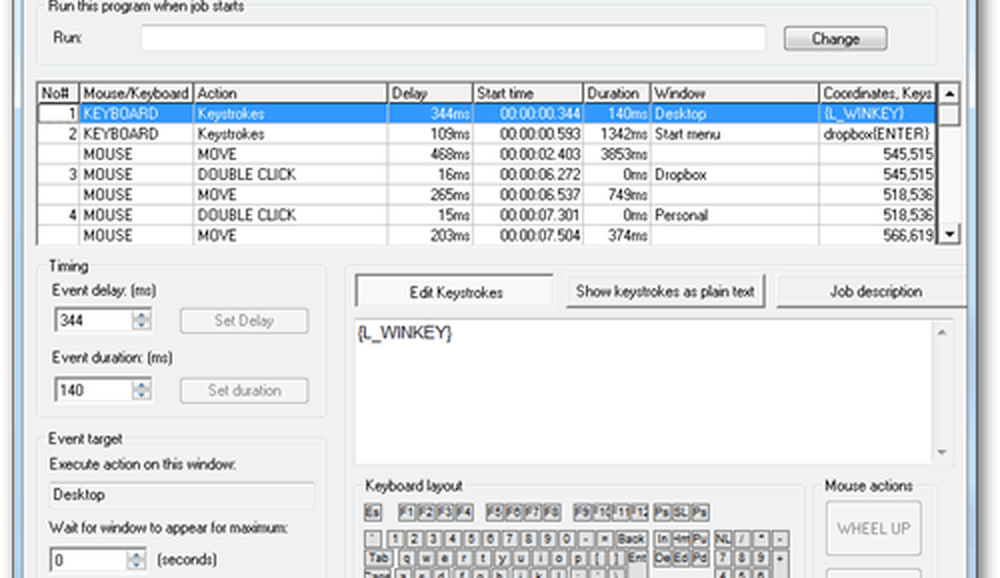
Weitere nützliche Funktionen sind das Speichern Ihrer Jobs als EXE-Dateien, die Beschleunigung der Ausführung von Jobs und die Möglichkeit, Jobs zu bestimmten Zeiten zu planen und automatisch auszuführen.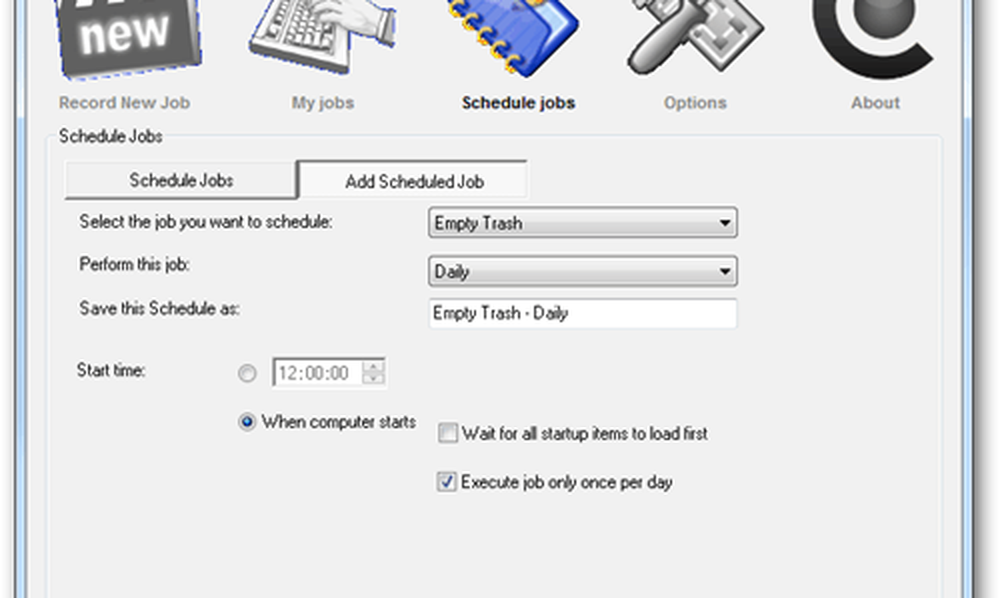
Um mit der Aufzeichnung eines Jobs zu beginnen, wechseln Sie zur ersten Registerkarte (Record New Job) und klicken Sie auf die rote Schaltfläche Start Recording oder verwenden Sie die Tastenkombination Strg + Umschalt + N.
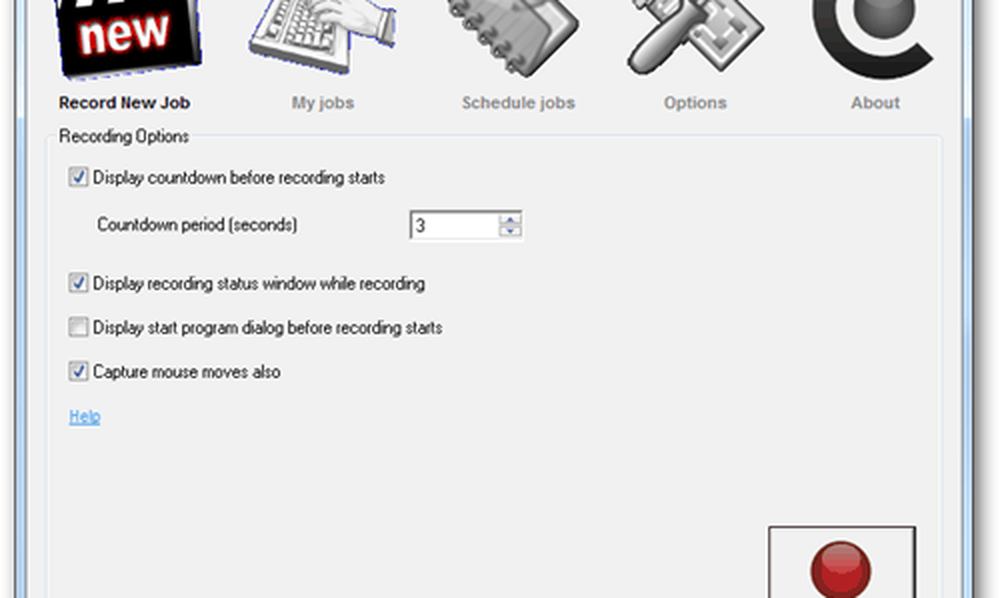
Ein kleiner Countdown wird angezeigt, so dass Sie Zeit haben, sich auf die Aufnahme vorzubereiten. Die voreingestellte Zeit ist fünf Sekunden, aber ich habe meine auf drei geändert, da ich finde, dass fünf etwas zu lang ist.
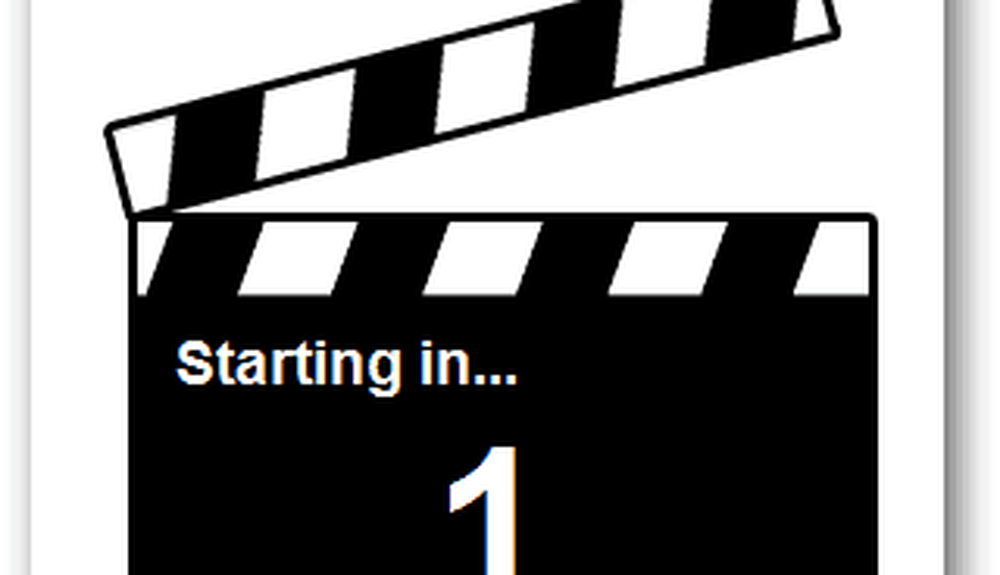
Wenn die Aufnahme beginnt, erscheint ein kleines Popup-Fenster, das Sie darüber informiert, dass Ihre Maus- und Tastaturaktionen aufgezeichnet werden.
Hinweis: Die kostenlose Testversion begrenzt Ihre Automatisierungsaufgaben auf max. 30 Sekunden.

Klicken Sie auf die Stopp-Schaltfläche, wenn Sie mit der Aufgabe fertig sind. Dann geben Sie dem Job einen Namen und eine Beschreibung. Aktivieren Sie das Kontrollkästchen, um auf dem Desktop eine Verknüpfung für den einfachen Zugriff auf diese automatisierte Aufgabe zu erstellen.
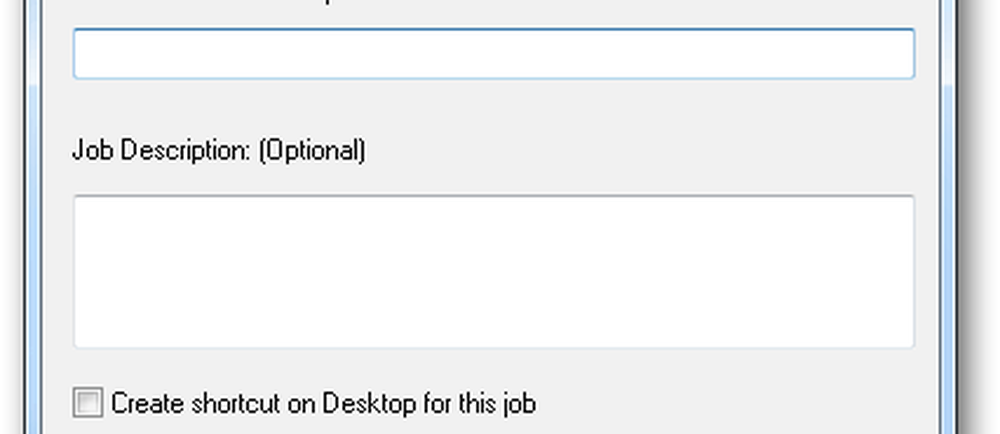
Es gibt verschiedene Möglichkeiten, bevor Sie sich für eine Arbeit entscheiden. Sie können die Geschwindigkeit erhöhen oder verringern, festlegen, ob der Job wiederholt werden soll (und wie oft), und eine Exe-Datei speichern, um sie auf anderen Computern ohne Ghost Control auszuführen.
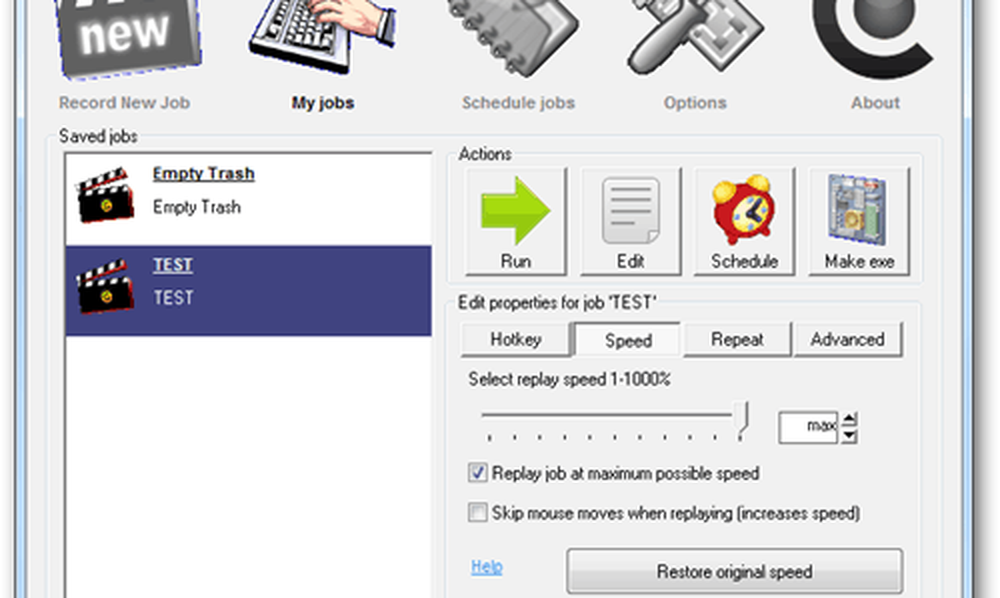
Während der Ausführung eines Jobs können Sie jede Aufgabe anzeigen, die vom Programm ausgeführt wird. Dies funktioniert nur, wenn Sie den Job direkt in Ghost Control und nicht in einer Exe-Datei ausführen.
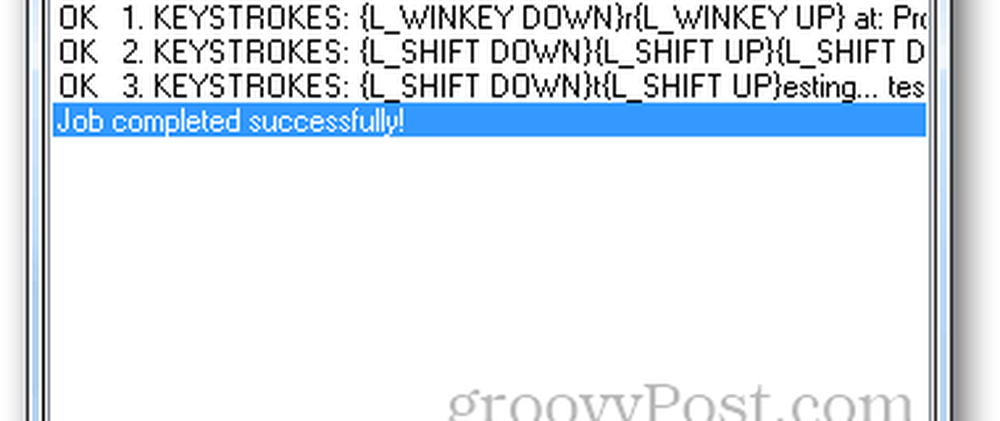
Hier ist eine kurze Demo von Ghost Control in Aktion mit einem schnellen Job, den ich für das Leeren des Mülls erstellt habe:
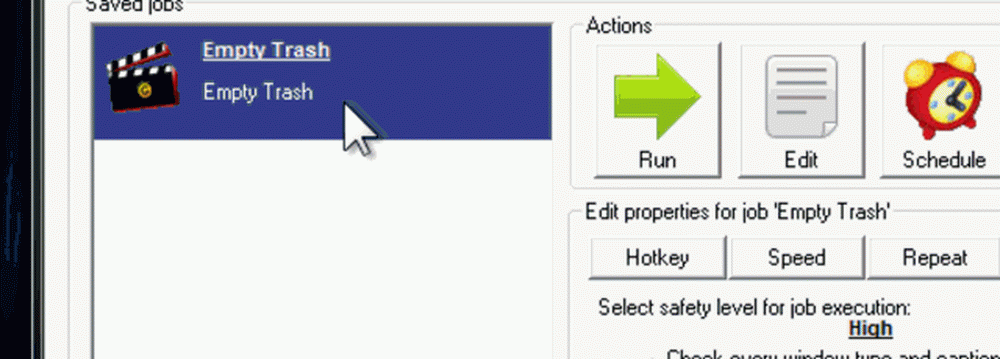
Es ist bedauerlich, dass Ghost Control kein kostenloses Tool ist, aber ich habe das Geld dafür fallen lassen. Natürlich entscheiden Sie sich nach der Verwendung davon. Es ist eine großartige Anwendung, die voller grooviger Features ist und die Investition wert ist.